效果图:
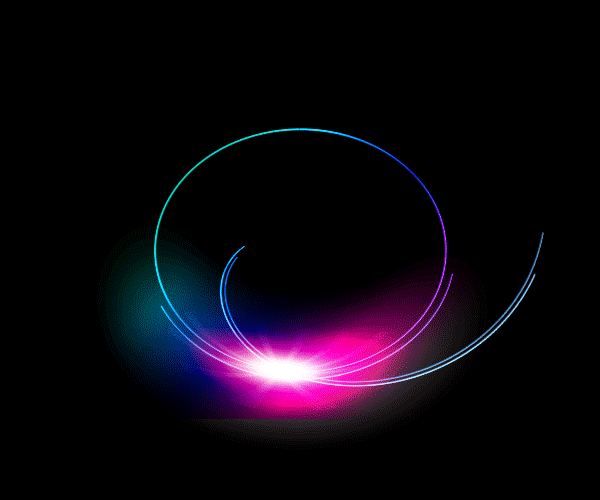
现在开始教程:1、建立一个1024*768的文档,,背景色为黑色,,(这个不用截图了吧,,应该都会了)2、执行滤镜-渲染-镜头光晕,亮度100,电影镜头,Ctrl+F执行四次。
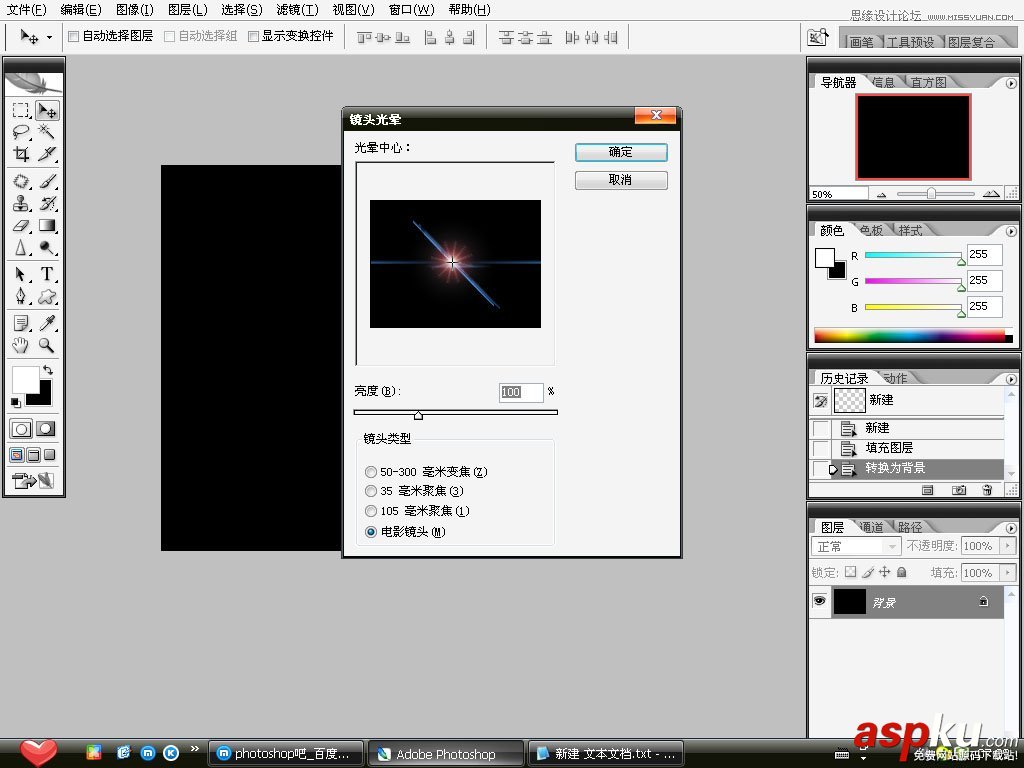
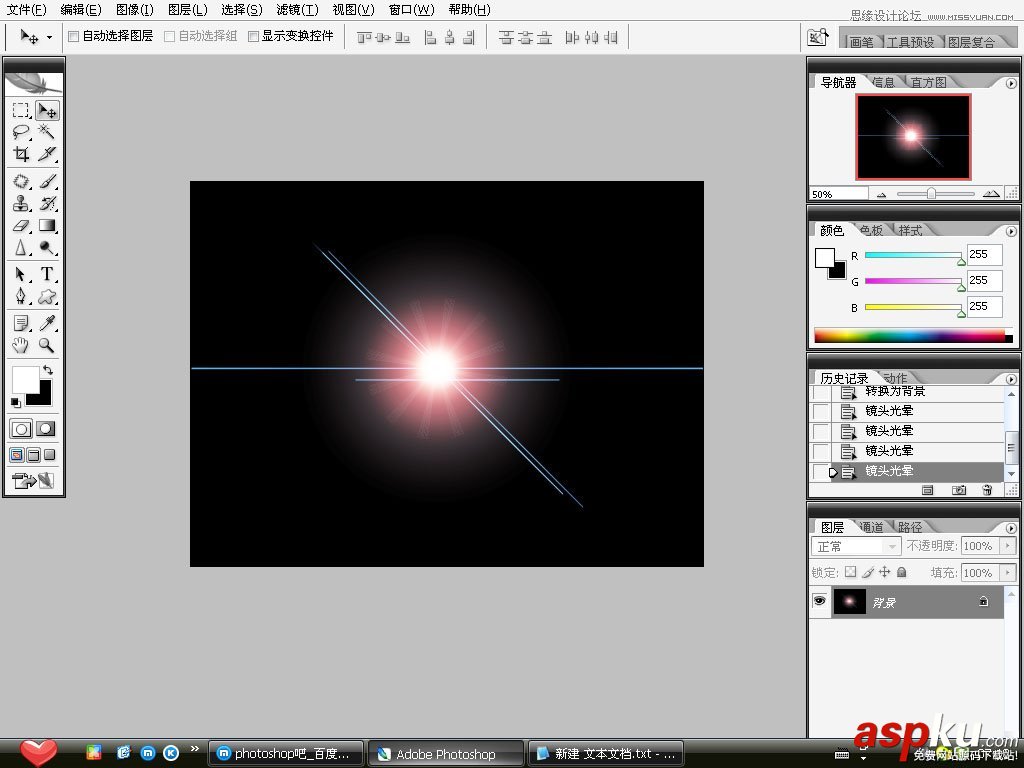
这里漏了一步,执行一下‘滤镜—扭曲—极坐标’选平面从标到极坐标。
3、新建个图层,渐变,,调出彩虹渐变,歇着划一道,,混合模式改成叠加
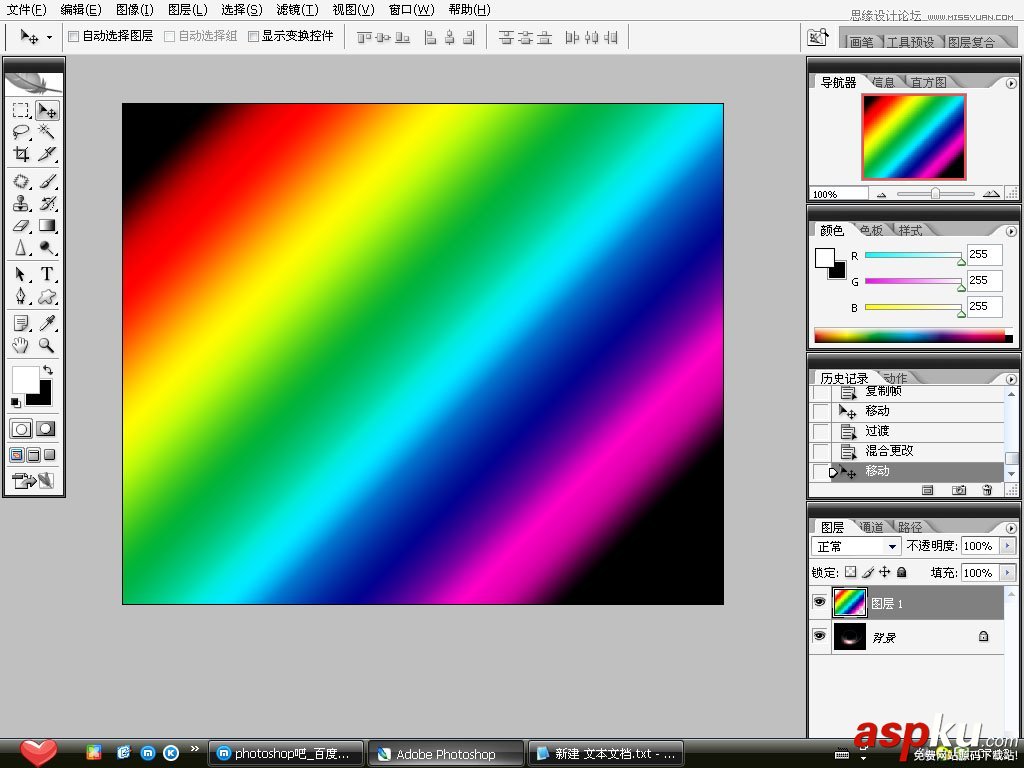
4、开始动画,打开动画,第一帧把渐变挪到最靠上的一边(如图忐),复制一帧,再把渐变挪到最靠下的一边(如图忑),好了,接下来就简单了,动画过度25帧如图。
点击最后一帧复制一帧,再把渐变在挪到第一帧放的地方,过渡12帧,保存。


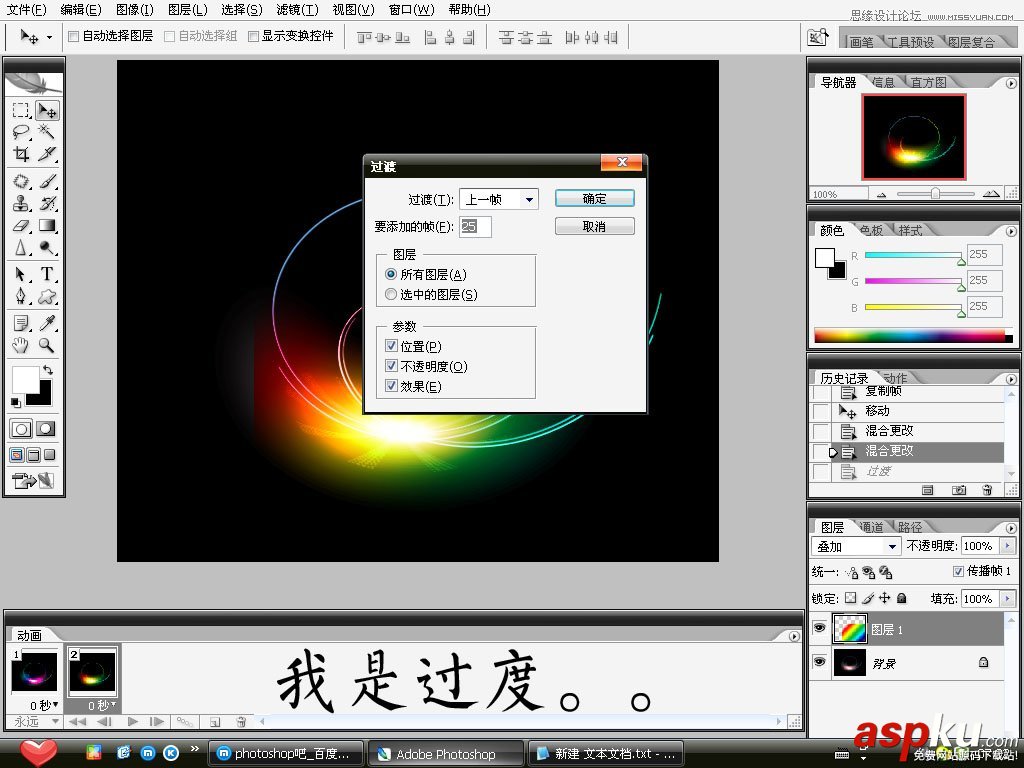
最终效果!
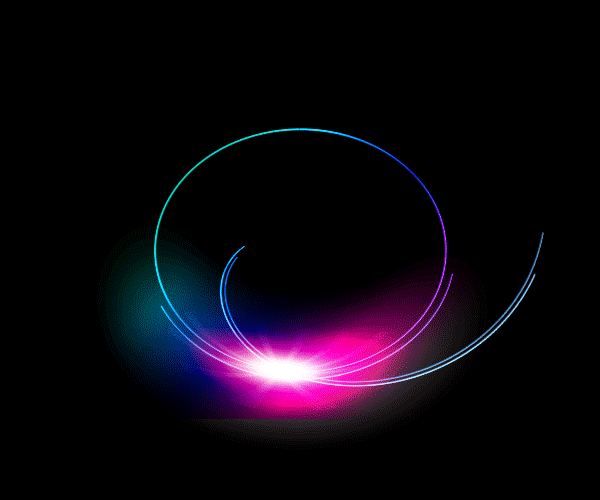
新闻热点
疑难解答